什么是Markdown
Markdown 是一种轻量级标记语言,创始人为约翰·格鲁伯(John Gruber)。它允许人们“使用易读易写的纯文本格式编写文档,然后转换成有效的XHTML(或者HTML)文档”。[3]这种语言吸收了很多在电子邮件中已有的纯文本标记的特性。
Markdown同时还是一个由Gruber编写的Perl脚本:Markdown.pl。它把用markdown语法编写的内容转换成有效的、结构良好的XHTML或HTML内容,并将左尖括号(‘<’)和&号替换成它们各自的字符实体引用。它可以用作单独的脚本,Blosxom和Movable Type的插件又或者BBEdit的文本过滤器。
Markdown的优点
- 纯文本,所以兼容性极强,可以用所有文本编辑器打开。
- 让你专注于文字而不是排版。
- 格式转换方便,Markdown 的文本你可以轻松转换为 html、电子书等。
- Markdown 的标记语法有极好的可读性。
linux下使用工具的推荐
Atom
Atom的介绍
Atom 是 Github 专门为程序员推出的一款开源的免费的多平台跨平台文本编辑器。同时,还拥有活跃的 中文社区。
Atom的安装
可以到官方网站https://atom.io/ 进行下载deb包,并安装即可。
Atom的个性配置
命令面板
当你按下 cmd-shift-P 并且当前焦点在一个窗格上的时候,命令面板就会弹出来。你可以使用命令面板完成 大多数的命令。
偏好设置
在设置界面中,你可以修改主题、修改文本折行的行为(wrapping)、字体大小、缩进宽度、滚动速度等选项。你也可以用这个界面安装新的插件和主题。你可以通过菜单栏中 Atom 下的 Preferences 菜单项打开设置界面。你也可以在命令面板中搜索 settings-view:open 或使用快捷键 cmd-,打开。
修改主题
你可以在设置界面中修改 Atom 的主题,Atom 内建了 4 个不同的 UI 主题,分别是亮色和暗色版本的名为 Atom 和 One 的主题。以及 8 个不同的语法着色主题。你可以通过点击左边栏的 Themes 选项卡来改变当前主题,或安装新的主题。

UI 主题会修改标签栏、左侧目录树(tree view)等 UI 元素的颜色;而语法着色主题修改编辑器中文字的语法高亮方案。你只需要简单地在下拉框中选择另一项,即可修改主题。
在 Atom.io 上有很多种主题供你选择,下面会介绍如何安装主题。
插件的安装
安装 markdown-scroll-sync
不幸的是,atom虽然支持markdown格式的预览,但是却不能跟随滚动预览,我们可以通过安装插件实现相应的功能。安装步骤如下:
- 主页面键入 Ctrl+Shift+P 后输入install packages and thmes
- 搜索:“markdown-scroll-sync”
- 点击安装
或者使用命令:
$ apm install
效果如下:

安装Markdown转pdf插件
我们在使用Atom时,需要安装插件实现md文件转pdf的功能
安装过程同上,搜索“markdown-scroll-sync”
安装命令:
apm install markdown-pdf
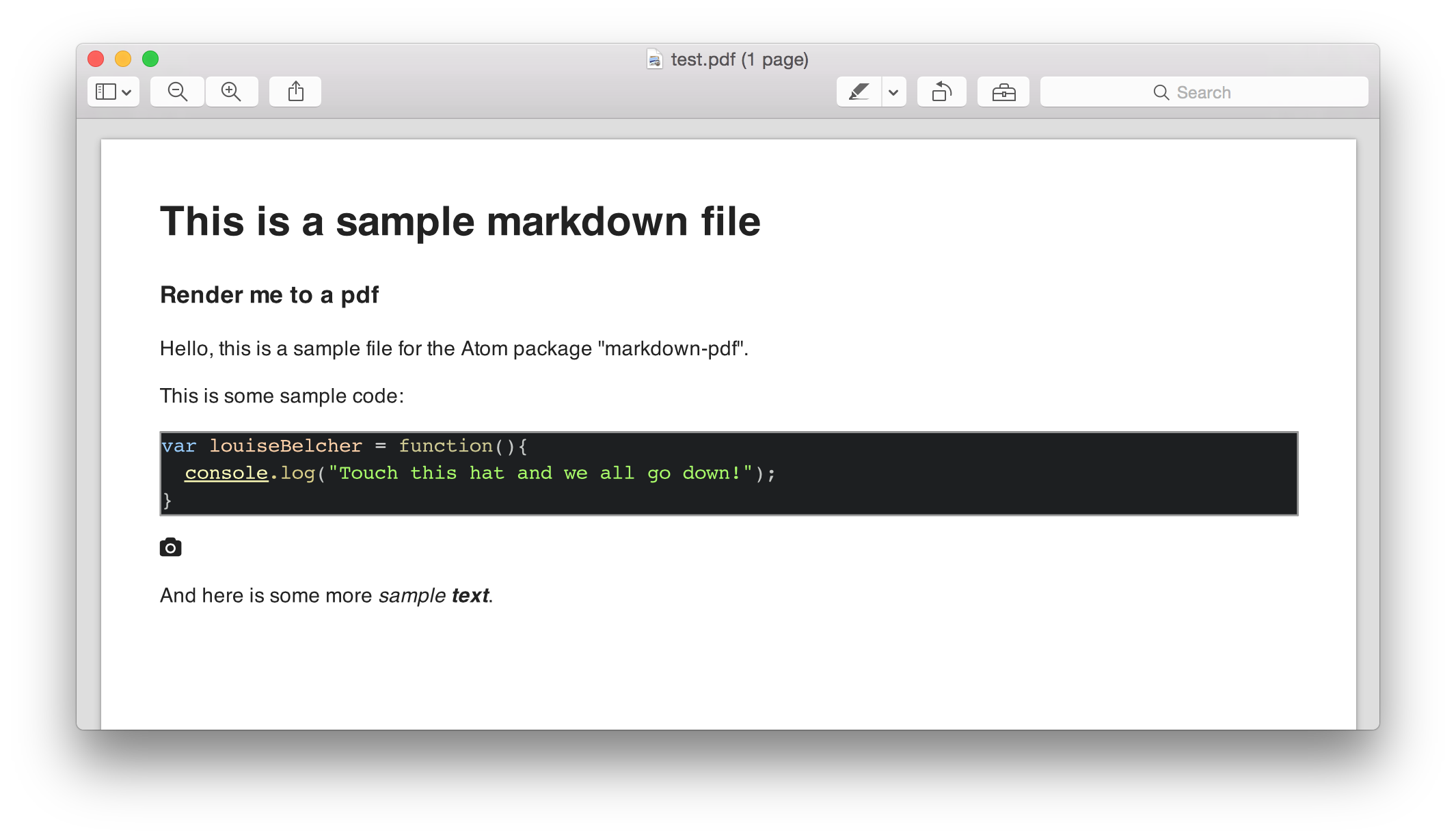
安装目录自动生成插件:Markdown-toc
在生成目录结构的时候显得非常有用。安装过程同上,搜索“Markdown-toc”或者使用命令安装:
apm install markdown-toc
安装文件图标(可选)
在文件名前添加文件类型相关的图标,以便于识别。详情请移步https://atom.io/packages/file-icons
安装过程同上,搜索“apm install file-icons”
或者使用安装命令:
apm install file-icons
安装公式支持(可选)
Atom的markdown预览同样不支持公式的渲染,需要安装对应的插件。 安装:
apm install markdown-preview-plus
cmd Markdown
cmd markdown是作业部落出品的一款笔记编辑器,提供了网页,windows,linux,mac OS的软件。
主要优点是样式好看,功能非常强大,支持流程图,公式等。带有大纲功能!可以调转到你的各个章节很方便啊!但需要注册才能使用高级功能。同步功能一年要 99RMB。 =。= 故不推荐使用。
客户端下载地址:https://www.zybuluo.com/cmd/
FarboxApp
FarboxApp样式不错,功能强大。 下载本地客户端也可使用。
google chrome插件
马克飞象是针对印象笔记开发的markdown笔记插件,有网页版和chrome插件。 同样需要注册,付费才能使用高级功能。
Markdown语法示例
具体语法可参考:http://wowubuntu.com/markdown/
标题
在 Markdown 中,你只需要在文本前面加上 # 即可完成标题,同理、你还可以增加二级标题、三级标题、四级标题、五级标题和六级标题,总共六级。如下:
# 一级标题
## 二级标题
### 三级标题
#### 四级标题
##### 五级标题
###### 六级标题
效果预览:
一级标题
二级标题
三级标题
四级标题
五级标题
六级标题
注:# 和「一级标题」之间建议保留一个字符的空格,这是最标准的 Markdown 写法。
列表
列表格式也很常用,在 Markdown 中,你只需要在文字前面加上 - 就可以了,例如:
- 文本1
- 文本2
- 文本3
如果你希望有序列表,也可以在文字前面加上 1. 2. 3. 就可以了,例如:
1. 文本1
2. 文本2
3. 文本3
注:-、1.和文本之间要保留一个字符的空格。
链接和图片
在 Markdown 中,插入链接不需要其他按钮,你只需要使用 [显示文本](链接地址) 这样的语法即可,例如:
[测试链接](http://www.test.com)
在 Markdown 中,插入图片不需要其他按钮,你只需要使用  这样的语法即可,例如:

注:插入图片的语法和链接的语法很像,只是前面多了一个 !。
引用
在我们写作的时候经常需要引用他人的文字,这个时候引用这个格式就很有必要了,在 Markdown 中,你只需要在你希望引用的文字前面加上 > 就好了
强调
语法:
~~删除线~~ <s>删除线(开启识别HTML标签时)</s>
*斜体字* _斜体字_
**粗体** __粗体__
***粗斜体*** ___粗斜体___
上标:X<sub>2</sub>
下标:O<sup>2</sup>
效果:
删除线 删除线(开启识别HTML标签时)
斜体字 斜体字
粗体 粗体
粗斜体 粗斜体
上标:X2
下标:O2
效果如下:
一盏灯, 一片昏黄;一本书, 一杯淡茶。 守着那一份淡定, 品读属于自己的寂寞。 保持淡定, 才能欣赏到最美丽的风景! 保持淡定, 人生从此不再寂寞。
表格
相关代码:
| Tables | Are | Cool |
| ------------- |:-------------:| -----:|
| col 3 is | right-aligned | $1600 |
| col 2 is | centered | $12 |
| zebra stripes | are neat | $1 |
显示效果:
| Tables | Are | Cool |
|---|---|---|
| col 3 is | right-aligned | $1600 |
| col 2 is | centered | $12 |
| zebra stripes | are neat | $1 |
引用代码
markdown支持多种编程语言的代码引用。例如java 、c++等。
格式:
```+语言名称,如java
引用的代码
```
换行
在文本中输入的换行会从最终生成的结果中删除,浏览器会根据可用空间自动换行。如果想强迫换行,可以在行尾插入至少两个空格。
Markdown的使用还是很简单的,总之一句话,孰能生巧,这些语法也没必要背,平时用的时候用模板写几次就记住了。